Преместите Виндовс траку задатака на радну површину
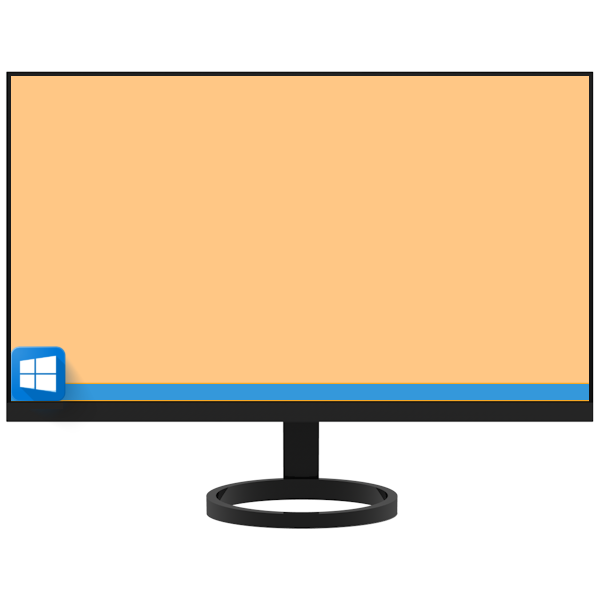
Подразумевано, трака задатака у Виндовс оперативним системима налази се у доњем дијелу екрана, али ако желите, можете је поставити на било коју од четири стране. Такође се дешава да као резултат грешке, грешке или погрешних корисничких акција, овај елемент мења своју уобичајену локацију, или чак потпуно нестаје. Како вратити траку задатака на доле, и расправљат ће се данас.
Вратићемо траку задатака на екран
Премјештање траке задатака на уобичајено мјесто у свим верзијама Виндовс-а изводи се користећи сличан алгоритам, мале разлике се састоје само у изгледу системских партиција које треба ријешити и карактеристикама њиховог позива. Размислите о томе шта конкретно треба да урадите да бисте решили наш тренутни задатак.
Виндовс 10
У "првих десет" као иу претходним верзијама оперативног система, можете слободно померати траку задатака само ако није фиксна. Да бисте ово проверили, довољно је да кликнете десним тастером миша (ПЦМ) на слободно подручје и обратите пажњу на претпоследњу ставку у контекстном менију - „Фик таскбар“ . 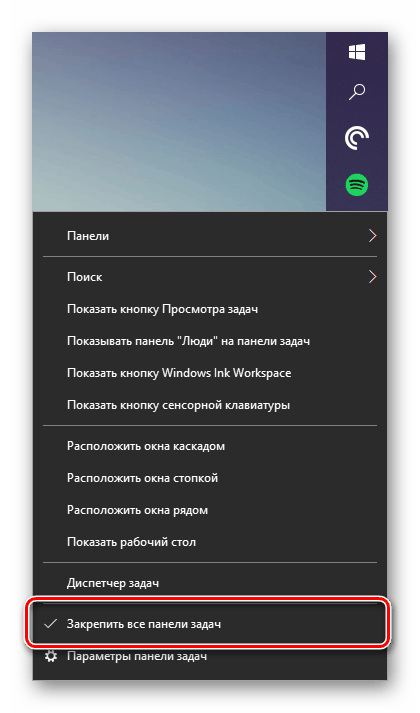
Присутност квачице означава да је фиксни режим приказа активан, односно да се панел не може померити. Стога, да бисте могли да промените локацију, овај квадратић се мора уклонити кликом на леви тастер миша (ЛМБ) на одговарајућој ставци у претходно позваном контекстном менију. 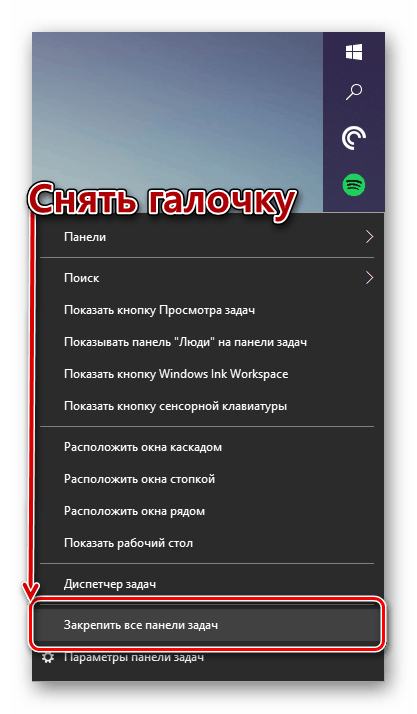
У било којој позицији на којој се налази трака задатака, сада је можете спустити. Само притисните ЛМБ на његовој празној површини и, без отпуштања дугмета, повуците на дно екрана. Ако то учините, ако желите, поправите панел користећи његов мени. 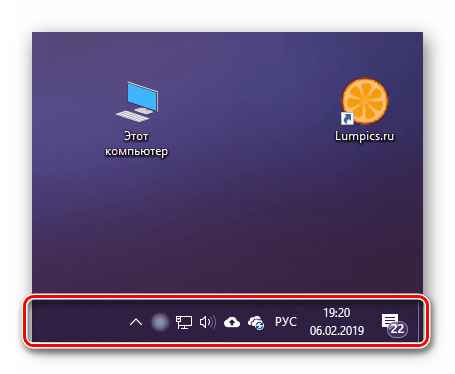
У ретким случајевима, овај метод не ради и морате се окренути системским поставкама, односно параметрима персонализације.
Погледајте и: Виндовс персонализационе опције 10
- Притисните “ВИН + И” да отворите прозор “Сеттингс” и идите на “Персонализација” .
- У бочном менију отворите последњу картицу - "Трака са задацима" . Искључите поље поред ставке „Пин траке задатака“ .
- Од тог тренутка можете слободно померати панел на било које погодно место, укључујући и доњу ивицу екрана. Исто се може урадити и без напуштања параметара - само изаберите одговарајућу ставку са падајуће листе "Положај траке задатака на екрану" , која се налази мало испод листе режима приказа.
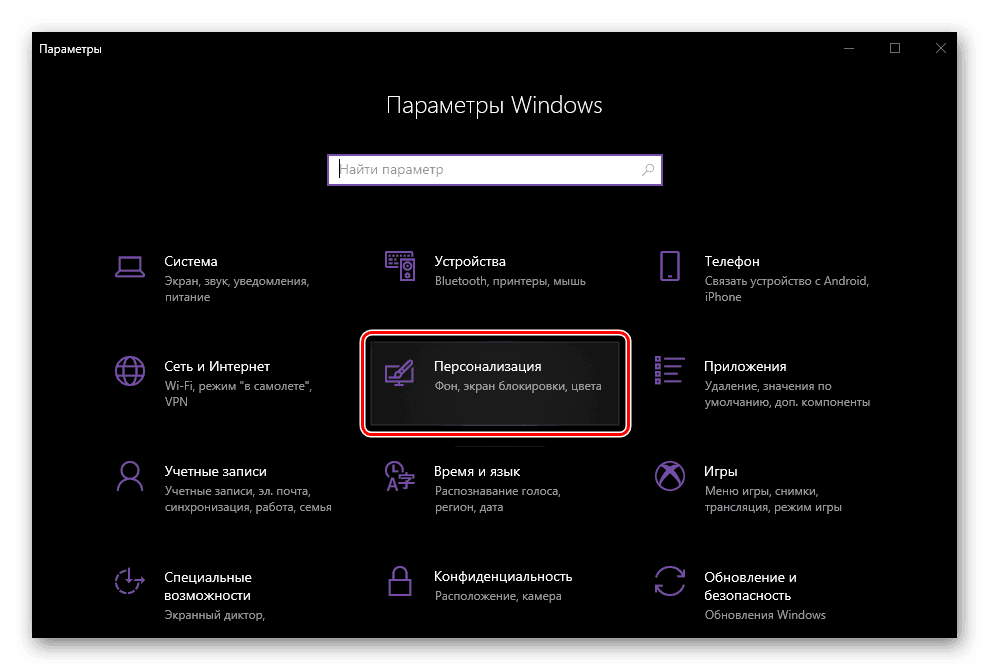
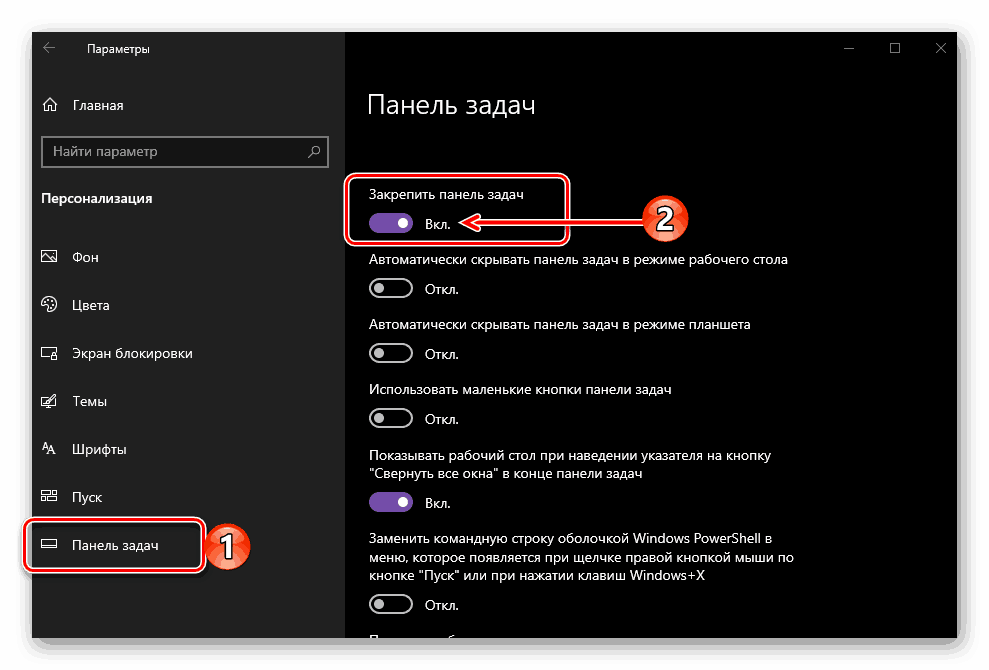
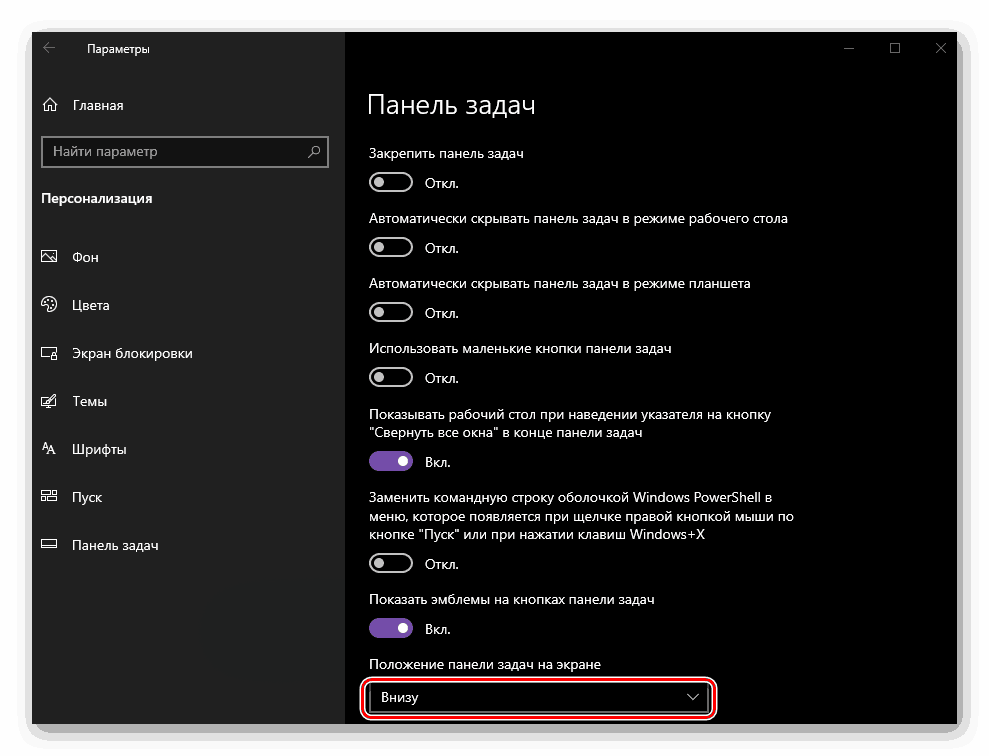
Напомена: Поставке на траци задатака можете да отворите директно из контекстног менија који се на њу позива - само изаберите последњу ставку на листи доступних опција.
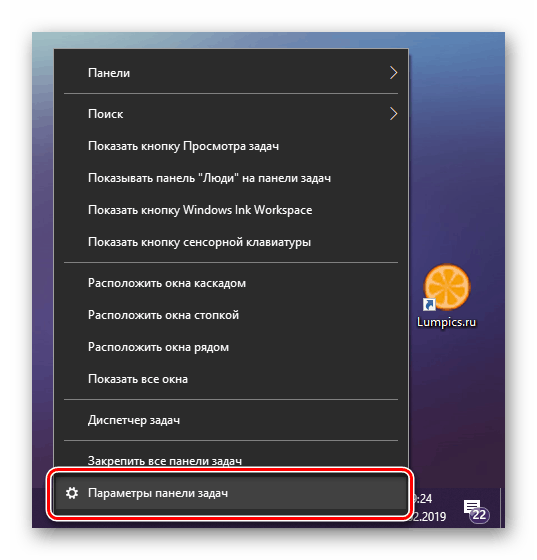
Постављање панела на уобичајено место, поправите га, ако сматрате да је то потребно. Као што већ знате, ово се може урадити преко контекстног менија овог елемента ОС-а, и кроз истоимену секцију подешавања персонализације.
Погледајте и: Како направити прозирну траку задатака у Виндовсу 10
Виндовс 7
У "седам" Уобичајену позицију траке задатака можете вратити на готово исти начин као у горњем десет. Да бисте одвојили овај елемент, морате погледати његов контекстни мени или секцију параметара. Можете прочитати детаљније смјернице о рјешавању проблема изнесеног у наслову овог чланка, као и сазнати које су остале поставке доступне за траку задатака у материјалу представљеном на линку испод. 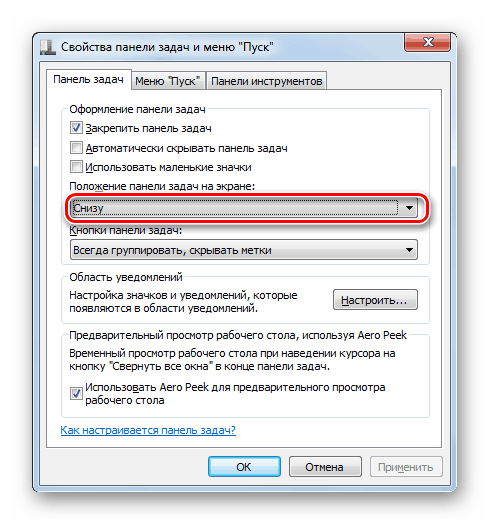
Више детаља: Премештање траке задатака у оперативном систему Виндовс 7
Решавање могућих проблема
У ретким случајевима, трака задатака у оперативном систему Виндовс не само да може промијенити своју уобичајену локацију, већ и нестати или, обрнуто, не нестати, иако је то подешено у поставкама. Можете сазнати како да решите ове и неке друге проблеме у различитим верзијама оперативног система, као и како да извршите детаљније подешавање овог елемента радне површине, од појединачних чланака на нашем сајту. 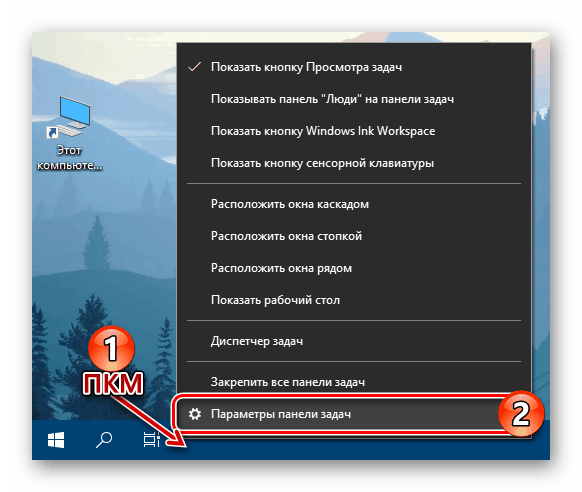
Више детаља:
Опоравак траке задатака у оперативном систему Виндовс 10
Шта урадити ако трака задатака није скривена у оперативном систему Виндовс 10
Промена боје траке задатака у оперативном систему Виндовс 7
Како сакрити траку задатака у оперативном систему Виндовс 7
Закључак
Ако се из неког разлога трака задатака „помакнула“ пострани или на горе, неће бити тешко спустити је на првобитно мјесто - само искључите везивање.